TOP client SSH tốt nhất cho Mac
Bạn đang tìm một client SSH để sử dụng với Mac? Vậy thì dưới đây là những client SSH tốt nhất cho Mac mà bạn có thể thử.

SSH hay Secure Shell là một giao thức mạng, cho phép bạn truy cập từ xa máy tính khác qua kết nối được mã hóa. Bạn dùng SSH để mở file và chạy chương trình trên một máy tính, trong khi dùng PC khác.
SSH được tích hợp sẵn trong hầu hết máy tính hiện đại, bao gồm Mac. Đây là điều tuyệt vời với những ai làm việc từ xa và cần truy cập dễ dàng vào file. Nhưng client SSH nào là tốt nhất cho Mac? Sau đây là câu trả lời dành cho bạn.
- 0
1. Terminal

Mac đi cùng với ứng dụng, cho phép bạn truy cập và chạy SSH có sẵn. Ứng dụng này là Terminal mà bạn luôn có thể tìm thấy trong thư mục Applications > Utilities.
Khi mở Terminal, bạn có thể đăng nhập vào máy tính từ xa qua kết nối SSH bằng cách nhập ssh user@IP-Address, nơi user được thay bằng tên người dùng cho hệ thống, IP-Address được thay bằng địa chỉ IP của máy chủ từ xa.
Tại đây, bạn có thể nhập lệnh truy cập file và chạy các chương trình trên máy tính khác. Không có hệ thống đồ họa cho Terminal bởi nó dựa trên text, vì thế, bạn chỉ cần gõ lệnh và nhấn Enter để truy cập, chạy và thực hiện thay đổi trên hệ thống khác.
- 0
2. PuTTY cho Mac
PuTTY là một ứng dụng Windows để kết nối các server SSH được cài và dùng trên Mac. PuTTY cho Mac, như Windows PuTTY, cho phép các kết nối SSH bằng cách tạo cửa sổ Terminal chạy input dòng lệnh để đăng nhập và dùng máy tính từ xa.
Khác Mac dựa trên Unix, Windows không có tích hợp sẵn Terminal. PuTTY lấp đầy khoảng trống đó. Vì thế, PuTTy cho Mac không cần tạo kết nối SSH hoặc chạy lệnh trên Mac, nhưng đi cùng những tính năng khiến nó trở thành một client SSH hữu ích trên Mac.
PuTTY cho Mac có giao diện người dùng đồ họa (GUI) mà bạn có thể đăng nhập thay vì sử dụng các cửa sổ Terminal. GUI có những lựa chọn cho việc lưu thông tin đăng nhập SSH, vì thế, bạn không phải ghi lại mật khẩu để ghi nhớ chúng.
- 0
3. iTerm2
Nếu đã quen với Terminal và không hoàn toàn thích nó bởi một số hạn chế, iTerm 2 là client SSH dành cho bạn. iTerm 2 là lựa chọn thay thế Terminal hoàn hảo. Ngoài việc cho phép bạn thiết lập các kết nối SSH, client này còn giúp bạn triển khai các hàm trên Mac và do Terminal thực hiện cùng hàng loạt tính năng hữu ích khác.
iTerm 2 hỗ trợ phân chia bảng, vì thế, bạn có thể mở nhiều cửa sổ Terminal và hoạt động ngay cạnh nhau hoặc chồng lên nhau. Nó cũng cho phép bạn tìm kiếm qua một cửa sổ iTerm2 Terminal cho một từ hoặc lệnh cụ thể, do đó, bạn có thể nhận được đoạn mã cần thiết trong vài giây.
Sao chép và dán trong iTerm2 dễ hơn nhiều so với làm việc này ở PuTTy cho Mac. Nó lưu lịch sử dán cho bạn, nhờ đó, bạn có thể nhanh chóng tìm thấy từ đầu tới cuối mục đã sao chép. Nó cũng cho phép bạn quay lại và khôi phục text đã xóa hoặc thay đổi bằng tính năng Instant Replay.
- 0
4. Termius

Termius là một client SSH không chỉ hoạt động trên Mac, Windows và Linux mà còn cả trên thiết bị mobile. Vì thế, bạn có thể dùng nó để kết nối với các server SSH trên Mac và thiết bị iOS. Điều đó có nghĩa đây là phương pháp vững chắc cho việc mã hóa và gửi dữ liệu giữa các thiết bị bạn sở hữu cũng như bất kỳ thiết bị từ xa mà bạn cần truy cập.
Termius không phải SSH thay thế cho Terminal như iTerm 2, nhưng nó có tính năng tự động hoàn thiện tương tự cho việc gõ nội dung dòng lệnh, cũng như khả năng lưu lệnh được sử dụng thường xuyên, mà bạn có thể chia sẻ với người khác trên server SSH.
Ngoài các cửa sổ và điều khiển giống Terminal, Termius có một GUI cho SFTP (Secure File Transfer Protocol), một phương thức chia sẻ file an toàn giữa các thiết bị. Nhờ đó, bạn có thẻ upload và tải file qua kết nối SSH trong Termius mà không cần dùng dòng lệnh.
- 0
5. ZOC Terminal
Một trình giả lập Terminal khác, hoạt động như một client SSH đáng tin cậy cho Mac là ZOC Terminal. Nó thực sự tuyệt vời trong việc duy trì tổ chức khi dùng và di chuyển file quanh các kết nối SSH.
ZOC Terminal cho phép bạn mở nhiều tab Terminal và tô mã màu cho chúng để nhắc nhở bạn đang kết nối với cái gì và ở đâu. Nó cũng duy trì một “danh bạ” thư mục và các host cho bạn. Chúng cũng được đánh mã màu để truy cập và bảo trì nhanh các server khác nhau.
Bạn có thể dễ dàng cuộn để xem lại những lệnh đã nhập vào ZOC Terminal và thấy mọi thứ đã làm trong một phiên. Vì vậy bạn có thể quay lại một phiên hoặc nhanh chóng dùng các lệnh đó nhiều lần khi cần.
Trên đây là những client SSH được đánh giá tốt nhất cho Mac. Hi vọng bài viết có lựa chọn phù hợp với bạn.
Bạn nên đọc
-

Công thức tính chiều cao hình thang: thường, vuông, cân
-

Giải phương trình bậc 2 một ẩn bằng Python
-

Công thức tính thể tích khối tròn xoay và ví dụ minh họa
-

Dùng SSH để xác thực không cần mật khẩu vào GitHub
-

Python editor online
-

Công thức tính chu vi hình tam giác
-

Cách gỡ cài đặt SQL Server hoàn toàn
-

Cách dùng FocusShield khóa trang web trên Microsoft Edge
-

7 SSH client tốt nhất cho Linux
Theo Nghị định 147/2024/ND-CP, bạn cần xác thực tài khoản trước khi sử dụng tính năng này. Chúng tôi sẽ gửi mã xác thực qua SMS hoặc Zalo tới số điện thoại mà bạn nhập dưới đây:
Cũ vẫn chất
-

Cách hạn chế bạn bè trên Facebook xem bài đăng của bạn
2 ngày -

Cách chỉnh độ sáng đèn flash trên điện thoại Android, iPhone
2 ngày -

Top ứng dụng iOS đang miễn phí, giảm giá 09/01/2026
2 ngày 18 -

Cách khóa công thức trên Excel
2 ngày -

Cách đổi nhạc chuông Zalo bằng nhạc Zing Mp3
2 ngày 3 -

Cách tạo checkbox trong Google Sheets
2 ngày 1 -

Hàm DATEDIFF trong SQL Server
2 ngày -

Cách xóa chữ trên ảnh bằng Photoshop
2 ngày 1 -

Cách tắt Research trong Excel
2 ngày -

Cách mở và chạy cmd với quyền Admin trên Windows
2 ngày
 Công nghệ
Công nghệ  AI
AI  Windows
Windows  iPhone
iPhone  Android
Android  Học IT
Học IT  Download
Download  Tiện ích
Tiện ích  Khoa học
Khoa học  Game
Game  Làng CN
Làng CN  Ứng dụng
Ứng dụng 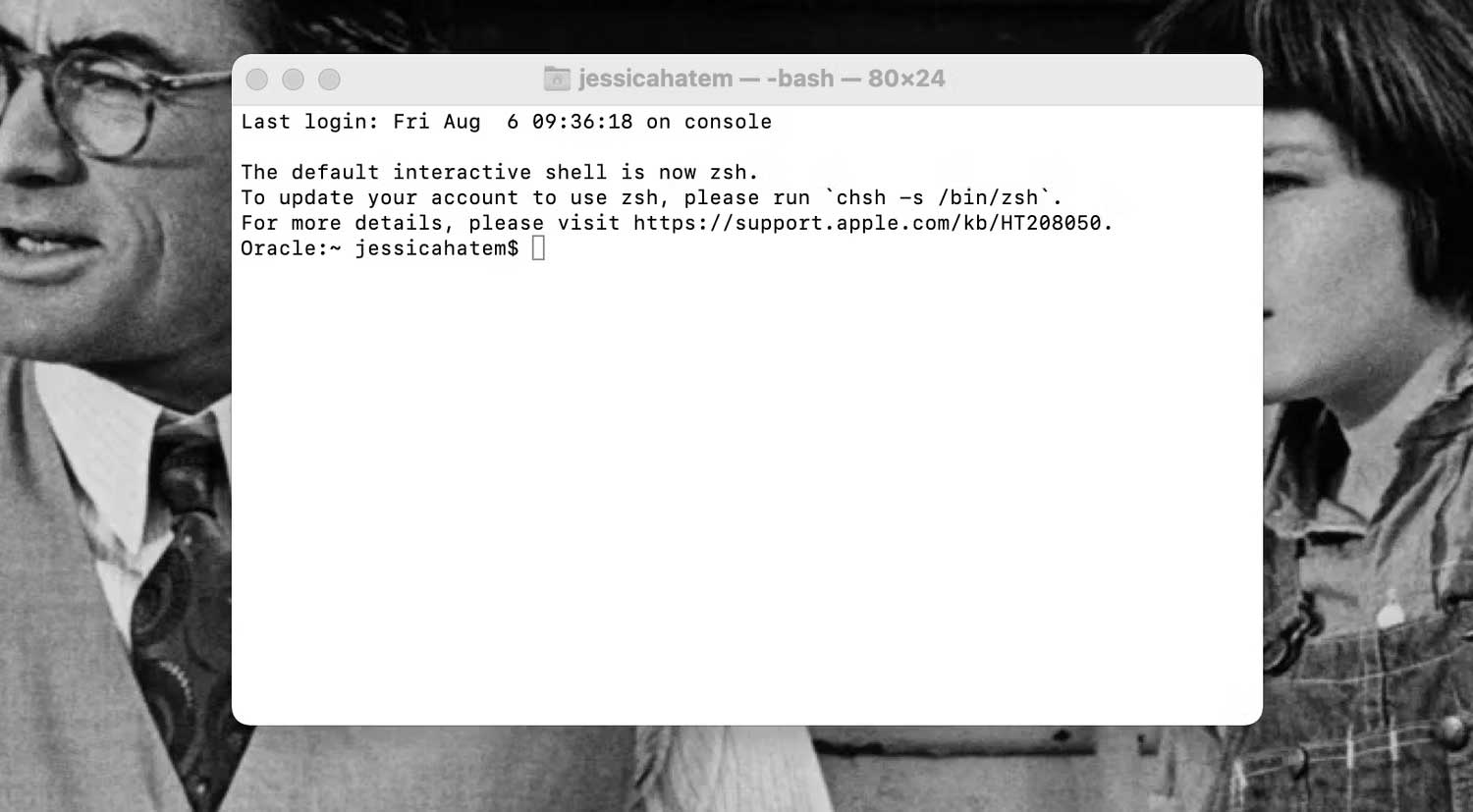
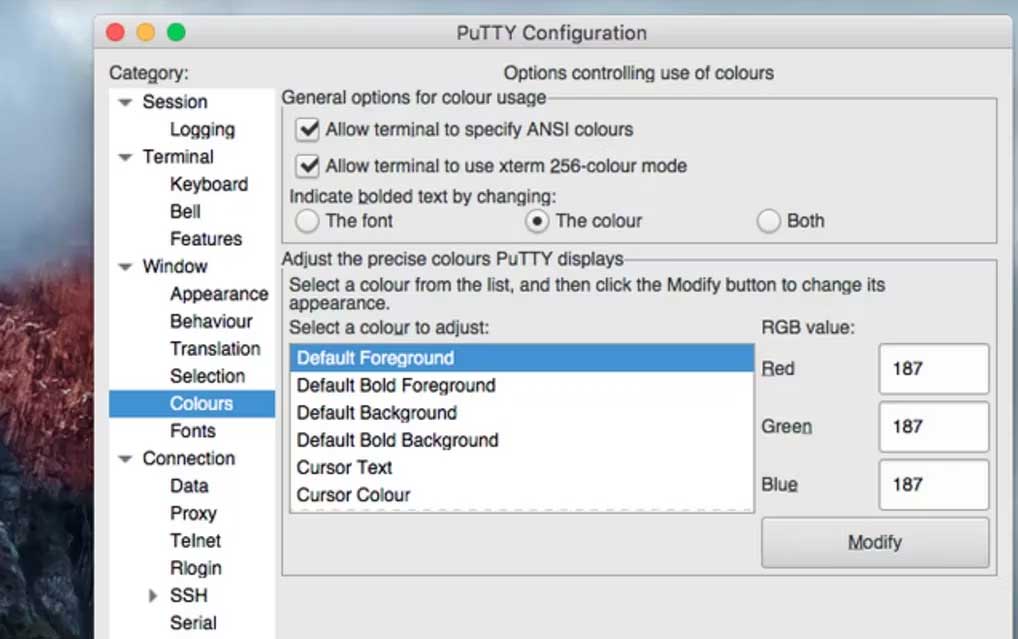
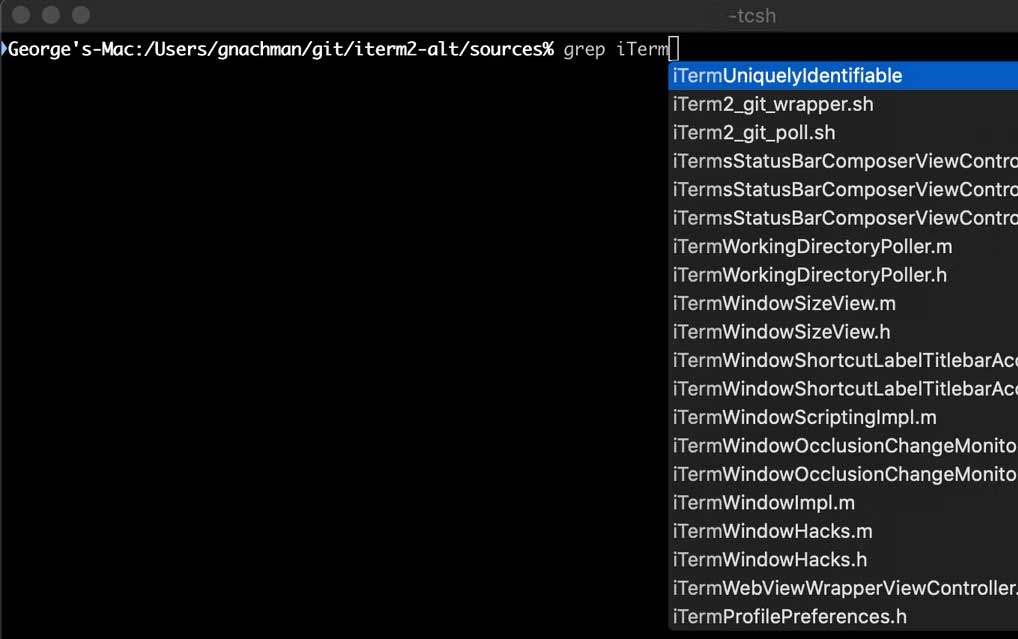
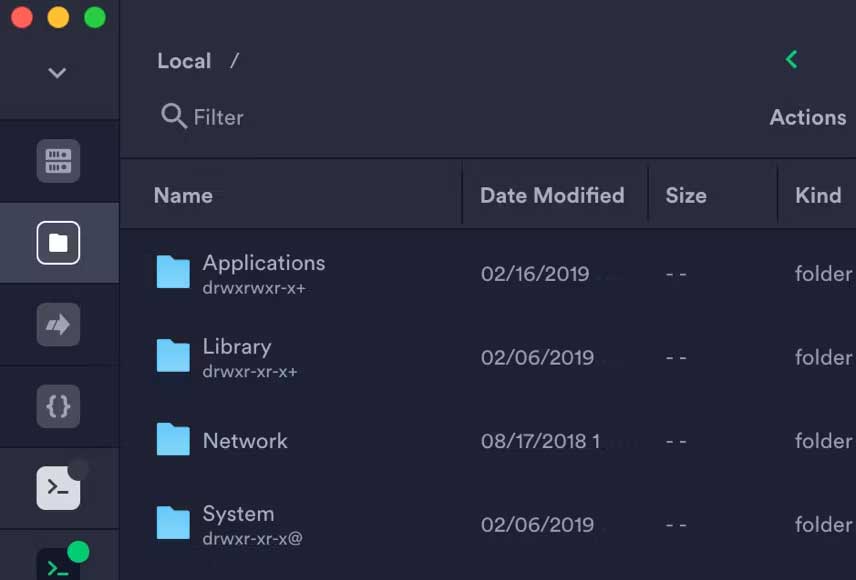
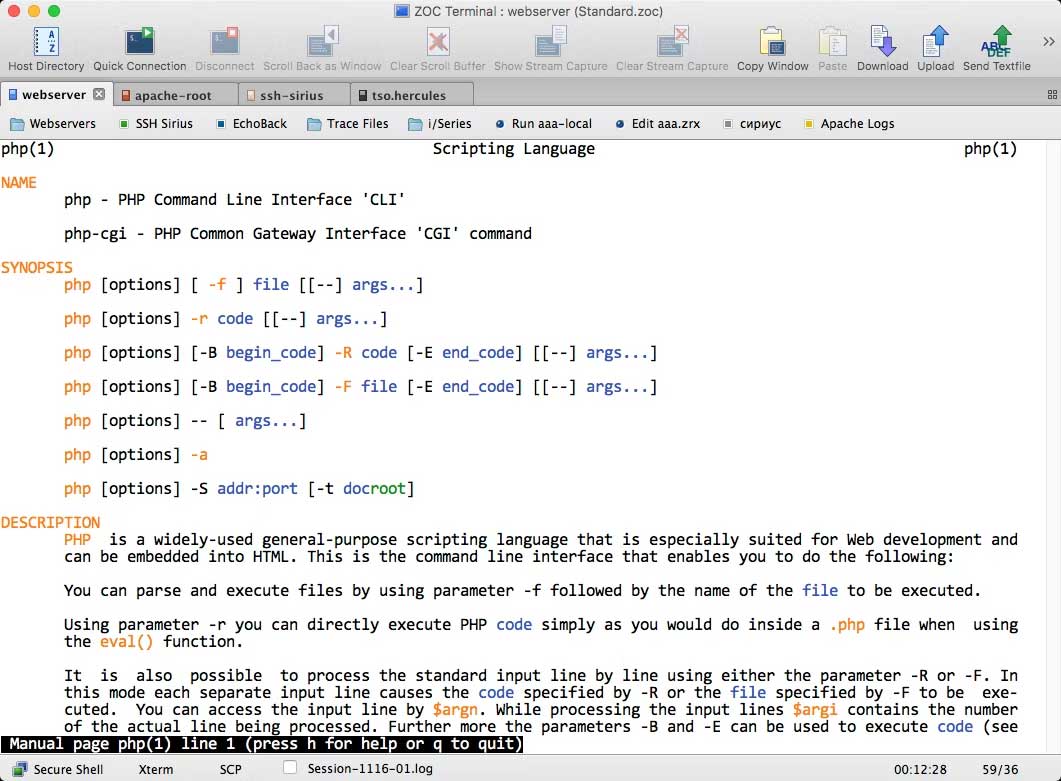









 Lập trình
Lập trình  Linux
Linux  Đồng hồ thông minh
Đồng hồ thông minh  macOS
macOS  Chụp ảnh - Quay phim
Chụp ảnh - Quay phim  Thủ thuật SEO
Thủ thuật SEO  Phần cứng
Phần cứng  Kiến thức cơ bản
Kiến thức cơ bản  Dịch vụ công trực tuyến
Dịch vụ công trực tuyến  Dịch vụ nhà mạng
Dịch vụ nhà mạng  Quiz công nghệ
Quiz công nghệ  Microsoft Word 2016
Microsoft Word 2016  Microsoft Word 2013
Microsoft Word 2013  Microsoft Word 2007
Microsoft Word 2007  Microsoft Excel 2019
Microsoft Excel 2019  Microsoft Excel 2016
Microsoft Excel 2016  Microsoft PowerPoint 2019
Microsoft PowerPoint 2019  Google Sheets
Google Sheets  Học Photoshop
Học Photoshop  Lập trình Scratch
Lập trình Scratch  Bootstrap
Bootstrap  Năng suất
Năng suất  Game - Trò chơi
Game - Trò chơi  Hệ thống
Hệ thống  Thiết kế & Đồ họa
Thiết kế & Đồ họa  Internet
Internet  Bảo mật, Antivirus
Bảo mật, Antivirus  Doanh nghiệp
Doanh nghiệp  Ảnh & Video
Ảnh & Video  Giải trí & Âm nhạc
Giải trí & Âm nhạc  Mạng xã hội
Mạng xã hội  Lập trình
Lập trình  Giáo dục - Học tập
Giáo dục - Học tập  Lối sống
Lối sống  Tài chính & Mua sắm
Tài chính & Mua sắm  AI Trí tuệ nhân tạo
AI Trí tuệ nhân tạo  ChatGPT
ChatGPT  Gemini
Gemini  Điện máy
Điện máy  Tivi
Tivi  Tủ lạnh
Tủ lạnh  Điều hòa
Điều hòa  Máy giặt
Máy giặt  Cuộc sống
Cuộc sống  TOP
TOP  Kỹ năng
Kỹ năng  Món ngon mỗi ngày
Món ngon mỗi ngày  Nuôi dạy con
Nuôi dạy con  Mẹo vặt
Mẹo vặt  Phim ảnh, Truyện
Phim ảnh, Truyện  Làm đẹp
Làm đẹp  DIY - Handmade
DIY - Handmade  Du lịch
Du lịch  Quà tặng
Quà tặng  Giải trí
Giải trí  Là gì?
Là gì?  Nhà đẹp
Nhà đẹp  Giáng sinh - Noel
Giáng sinh - Noel  Hướng dẫn
Hướng dẫn  Ô tô, Xe máy
Ô tô, Xe máy  Tấn công mạng
Tấn công mạng  Chuyện công nghệ
Chuyện công nghệ  Công nghệ mới
Công nghệ mới  Trí tuệ Thiên tài
Trí tuệ Thiên tài